随着科技的不断发展,手机已经成为了我们日常生活中不可或缺的一部分,随着手机使用的时间增长,我们不可避免地会遇到一些问题,比如屏幕反应速度变慢,甚至出现屏幕闪烁的情况。这时候保持屏幕刷新和设置手机屏幕常亮就成为了解决这些问题的有效方法。在本文中我们将介绍如何保持安卓手机的屏幕刷新,以及如何设置手机屏幕常亮,帮助您更好地使用手机。
如何设置手机屏幕常亮
操作方法:
1.有些手机自带永不锁屏休眠,比如小米手机。进入“锁屏和密码”里面设置成永不休眠就好,其他牌子的手机可以自己进入设置里面看看,是不是有永久不休眠这个选项,如果有时间限制继续往下看
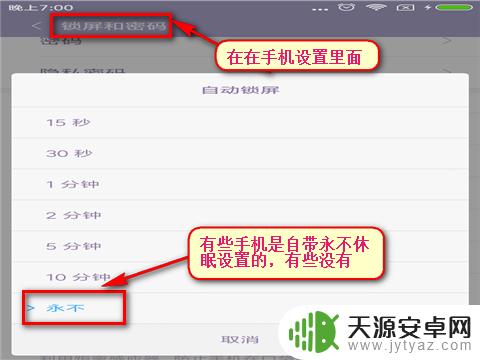
2.开启手机屏幕常亮,必然耗电很快。那么所有手机在边充电的时候都可以设置为,充电不休眠,但必须是一直在充电的状态,那么想这样做的朋友可以进入设置里面的“开发者选项”里面,把冲电不休眠打开,连上充电线,即可以保持手机屏幕产量,闲连充电线一直冲着电麻烦的话继续往下看!
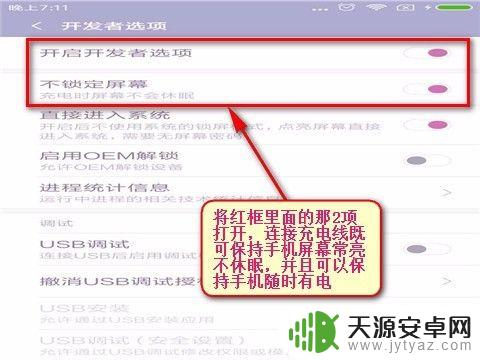
3.记住一点,你手机所有没有的功能,大部分都可以用软件去实现,当然让屏幕常亮也是一样的,我们可以打开百度,搜索“屏幕常亮助手”点击下载安装!
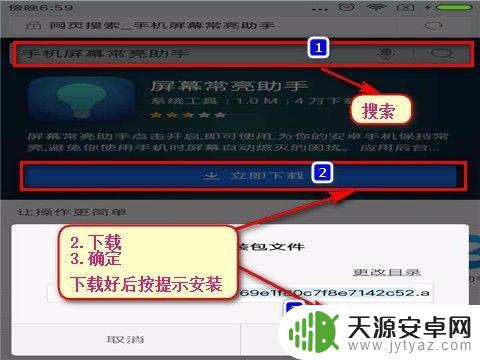 3本页面未经许可获取自百度经验
3本页面未经许可获取自百度经验4.打开你安装好的那个软件,点击“开启常亮”。后按手机Home键(像房子那个键,手机中间那个键)退出软件界面,即实现了你手机屏幕常亮不休眠,
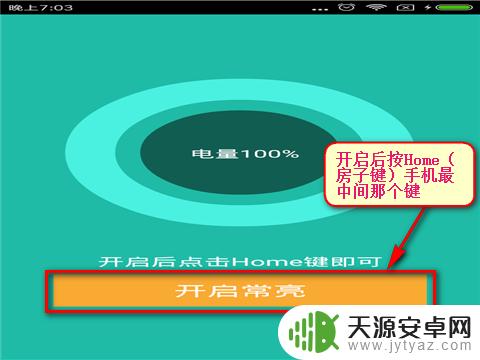
5.当您想让手机休眠的时候,重新进入“屏幕常亮助手”软件中点击“关闭常亮”即可!
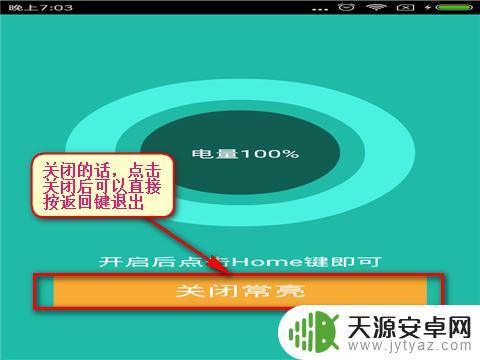
以上就是安卓手机如何保持屏幕刷新的全部内容,有需要的用户就可以根据小编的步骤进行操作了,希望能够对大家有所帮助。










